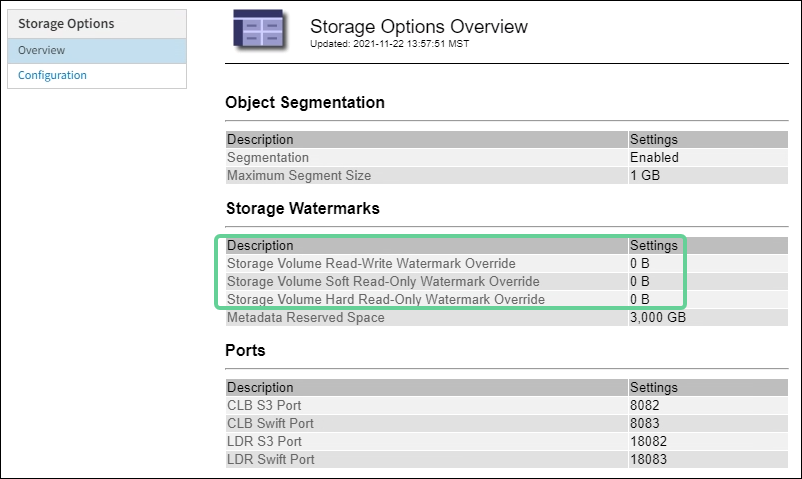对低只读水印覆盖警报进行故障排除
 建议更改
建议更改


如果对存储卷水印使用自定义值,则可能需要解决 * 低只读水印覆盖 * 警报。如果可能,您应更新系统以开始使用优化值。
在先前版本中,这三个 存储卷水印 为全局设置 — ;应用于每个存储节点上的每个存储卷的值相同。从 StorageGRID 11.6 开始,软件可以根据存储节点的大小和卷的相对容量为每个存储卷优化这些水印。
升级到 StorageGRID 11.6 时,经过优化的只读和读写水印会自动应用于所有存储卷,除非满足以下条件之一:
-
您的系统容量已接近,如果应用了优化的水印,则无法接受新数据。在这种情况下, StorageGRID 不会更改水印设置。
-
您先前已将任何存储卷水印设置为自定义值。StorageGRID 不会使用优化值覆盖自定义水印设置。但是,如果您对存储卷软只读水印的自定义值太小,则 StorageGRID 可能会触发 * 低只读水印覆盖 * 警报。
了解警报
如果对存储卷水印使用自定义值,则可能会为一个或多个存储节点触发 * 低只读水印覆盖 * 警报。
每个警报实例都指示 * 存储卷软只读水印 * 的自定义值小于该存储节点的最小优化值。如果您继续使用自定义设置,则存储节点可能会在空间严重不足的情况下运行,然后才能安全地过渡到只读状态。当节点达到容量时,某些存储卷可能无法访问(自动卸载)。
例如,假设您先前已将 * 存储卷软只读水印 * 设置为 5 GB 。现在,假设 StorageGRID 已为存储节点 A 中的四个存储卷计算出以下优化值:
卷 0 |
12 GB |
卷 1 |
12 GB |
第 2 卷 |
11 GB |
第 3 卷 |
15 GB |
为存储节点 A 触发 * 低只读水印覆盖 * 警报,因为您的自定义水印( 5 GB )小于该节点中所有卷的最小优化值( 11 GB )。如果继续使用自定义设置,则节点可能会在空间严重不足的情况下运行,然后才能安全过渡到只读状态。
解决警报
如果触发了一个或多个 * 低只读水印覆盖 * 警报,请执行以下步骤。如果您当前正在使用自定义水印设置,并且希望开始使用优化设置,即使未触发任何警报,也可以使用这些说明。
-
您已完成 StorageGRID 11.6 的升级。
-
您将使用登录到网格管理器 支持的 Web 浏览器。
-
您具有 root 访问权限。
您可以通过将自定义水印设置更新为新的水印覆盖来解决 * 低只读水印覆盖 * 警报。但是,如果一个或多个存储节点接近全满或您有特殊的 ILM 要求,则应首先查看优化的存储水印并确定使用它们是否安全。
评估整个网格的对象数据使用情况
-
选择 * 节点 * 。
-
对于网格中的每个站点,展开节点列表。
-
查看每个站点的每个存储节点的 * 对象数据已用 * 列中显示的百分比值。
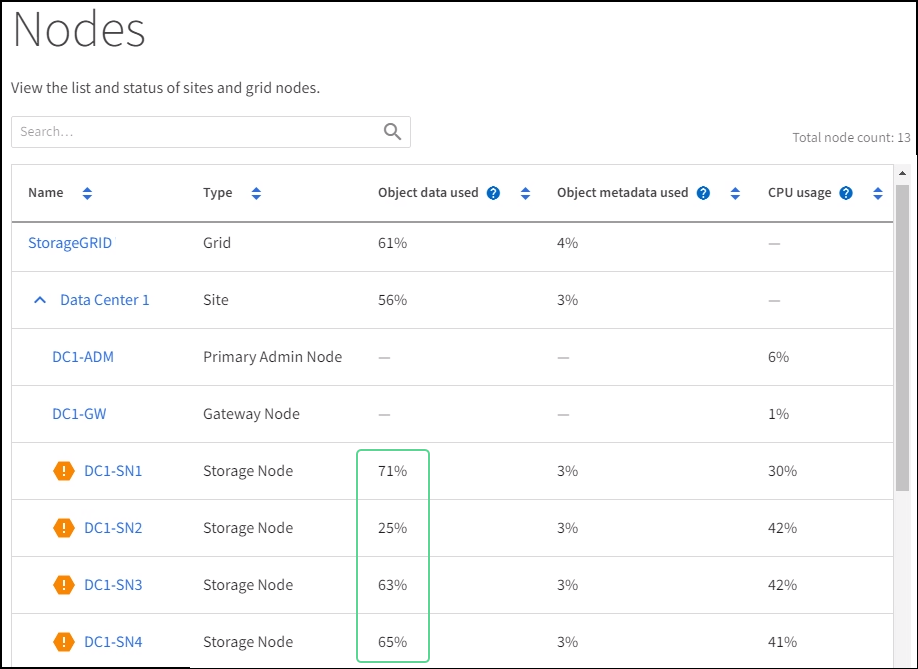
-
如果所有存储节点均未接近全满(例如,所有 * 已使用的对象数据 * 值均小于 80% ),则可以开始使用覆盖设置。转至 使用优化的水印。
此一般规则存在一些例外情况。例如,如果 ILM 规则使用严格的载入行为或特定存储池接近全满,则应首先执行中的步骤 查看优化的存储水印 和 确定是否可以使用优化的水印。 -
如果还有一个存储节点接近全满,请执行中的步骤 查看优化的存储水印 和 确定是否可以使用优化的水印。
查看优化的存储水印
StorageGRID 使用两个 Prometheus 指标来显示它为 * 存储卷软只读水印 * 计算的优化值。您可以查看网格中每个存储节点的最小和最大优化值。
-
选择 * 支持 * > * 工具 * > * 指标 * 。
-
在 Prometheus 部分中,选择用于访问 Prometheus 用户界面的链接。
-
要查看建议的最小软只读水印,请输入以下 Prometheus 指标,然后选择 * 执行 * :
storagegRid_storage_volume_minimum_optimized_soft_readonly_slogm最后一列显示每个存储节点上所有存储卷的软只读水印的最小优化值。如果此值大于 * 存储卷软只读水印 * 的自定义设置,则会为存储节点触发 * 低只读水印覆盖 * 警报。
-
要查看建议的最大软只读水印数,请输入以下 Prometheus 指标,然后选择 * 执行 * :
storagegRid_storage_volume_max_optimized_soft_readonly_slogm最后一列显示每个存储节点上所有存储卷的软只读水印的最大优化值。
-
【最大优化值】记下每个存储节点的最大优化值。
确定是否可以使用优化的水印
使用优化的水印
-
转至 * 配置 * > * 系统 * > * 存储选项 * 。
-
从存储选项菜单中选择 * 配置 * 。
-
将所有三个 " 水印覆盖 " 更改为 0 。
-
选择 * 应用更改 * 。
现在,根据存储节点的大小和卷的相对容量,优化的存储卷水印设置将对每个存储卷生效。